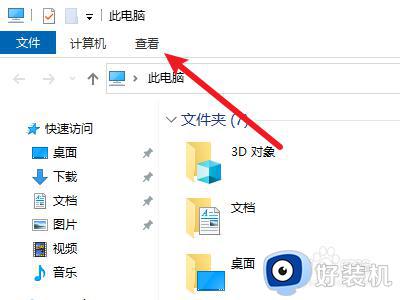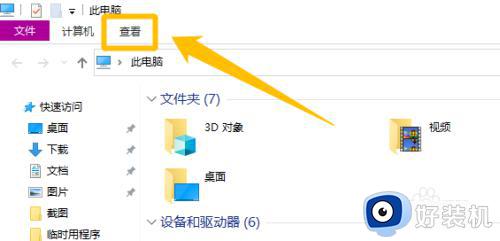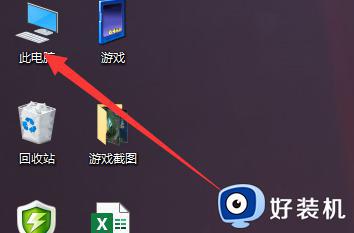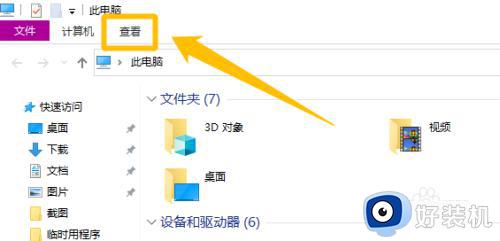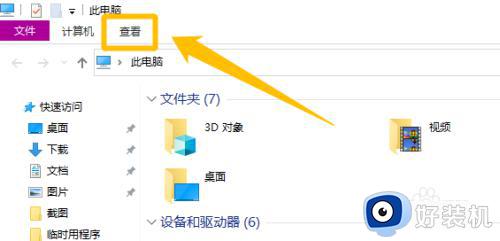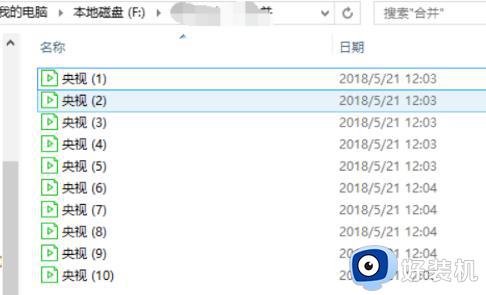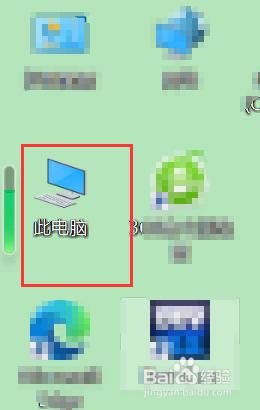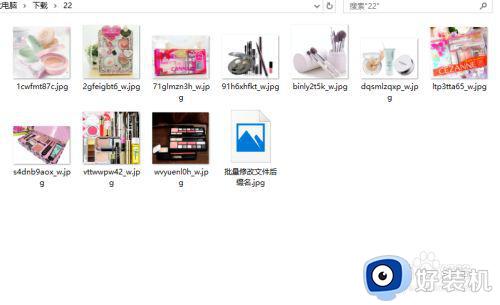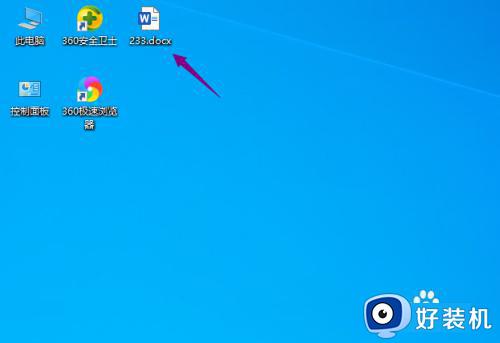win10改后缀改不了文件类型怎么办 win10电脑改后缀改不了文件类型解决方法
时间:2024-03-22 10:38:46作者:xinxin
面对win10电脑中存放的各种不同文件类型,都会有相应的文件后缀显示,用户也需要依据文件显示后缀来寻找打开方式,然而当用户在对win10电脑的文件后缀进行修改之后,却发现文件类型改不了,对此win10改后缀改不了文件类型怎么办呢?下面就是有关win10电脑改后缀改不了文件类型解决方法。
推荐下载:win10专业版正版
具体方法:
1、随便创建一个文件夹,或者打开一个现有的文件夹。

2、点击上方红色框中“查看”选项。
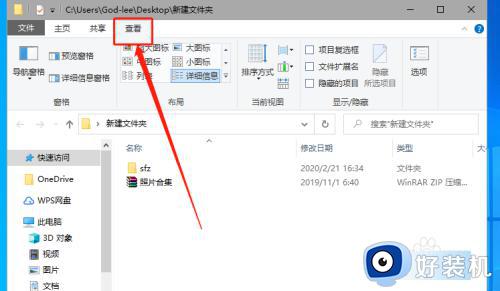
3、再点击右侧红色框内的“选项”按钮。
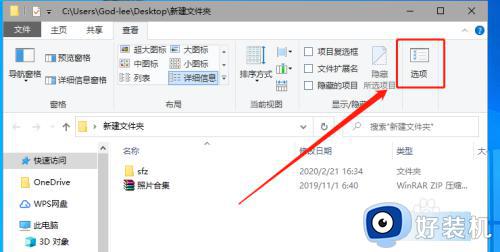
4、在新的窗口中,点击红色框内的“查看”。
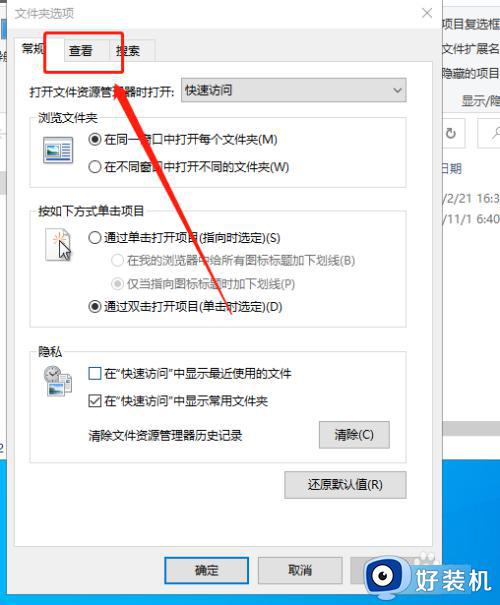
5、此时将红色长框内的“隐藏已知文件的扩展名”取消勾选,再点击确认。
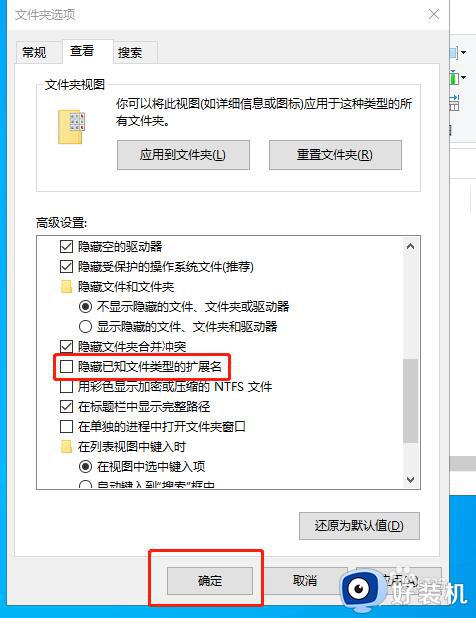
6、此时我们修改记事本文件后缀时就会一起修改文件类型了。

上述就是小编告诉大家的win10电脑改后缀改不了文件类型解决方法了,如果您也遇到此类问题,可以按照小编讲解的方法来解决,希望这些方法能帮助到大家。